¿Tu presentación es accesible para todo el mundo?
 Cuando creamos una presentación, la mayoría de las veces lo hacemos pensando en que el diseño sea claro y atractivo para nuestra audiencia. No obstante, no solemos reflexionar acerca de la accesibilidad de la misma. Es posible que, en múltiples ocasiones, conozcamos a las personas que nos prestarán atención. Pero en una conferencia, evento, congreso… puede que no sea así.
Cuando creamos una presentación, la mayoría de las veces lo hacemos pensando en que el diseño sea claro y atractivo para nuestra audiencia. No obstante, no solemos reflexionar acerca de la accesibilidad de la misma. Es posible que, en múltiples ocasiones, conozcamos a las personas que nos prestarán atención. Pero en una conferencia, evento, congreso… puede que no sea así.
Revisemos la accesibilidad de nuestro trabajo
Aunque en versiones antiguas de PowerPoint (allá por XP) se incluía una función que sí servía para revisar la legibilidad de la presentación. Desafortunadamente, cuando llegó 2007 dejó de estar disponible. Sin embargo, en la última actualización con Office 365 aparece como novedad.
Para ver el proceso que debemos seguir, necesitamos lógicamente contar con una presentación. Importante: La accesibilidad solo podrá comprobarse para presentaciones con formato .pptx. En caso de querer revisar un archivo antiguo será necesario seguir la ruta Guardar como… y elegir Presentación de PowerPoint en la lista desplegable Tipo.
En la imagen podemos ver una muestra con contenido desactualizado pero que vale perfectamente para nuestro ejemplo.
Cuando consideremos que nuestro trabajo está terminado o casi, será el momento de acceder a la cinta Revisar. Allí, utilizaremos el icono Comprobar accesibilidad.
No esperes que aparezca un panel directo con los resultados tras el análisis; en su lugar, hay que prestar atención a la barra de estado. Allí, veremos una indicación al respecto.
En caso de que sea necesario investigar algo, será el momento de hacer clic en esa indicación. Entonces sí se abrirá un panel lateral derecho con errores, advertencias, sugerencias… para mejorar la accesibilidad de la presentación.
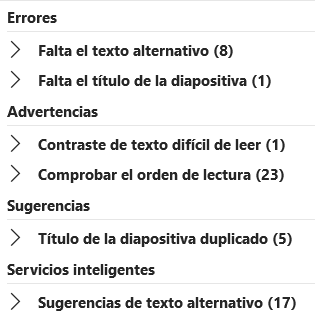
Por ejemplo, ahora es muy común que aparezca el error Falta texto alternativo ya que PowerPoint nos aconseja poner un texto alternativo a todos los elementos gráficos. Además, si hacemos clic en alguno de los elementos, en la parte inferior del panel aparecerá una explicación adicional.
Otro posible error es Comprobar el orden de lectura. Este aparece en diapositivas con varios elementos para recomendar que se revise el orden de aparición de los mismos.
Si quieres ver todas las explicaciones al completo, en el enlace oficial de soporte de Microsoft Office puedes verlas.
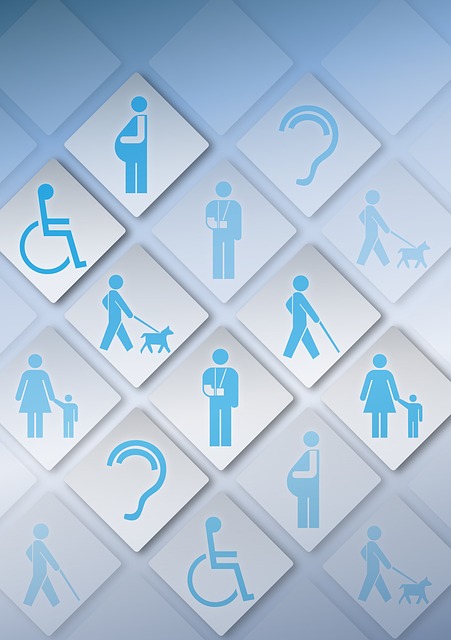
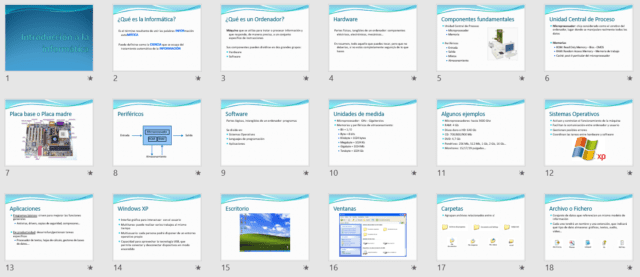
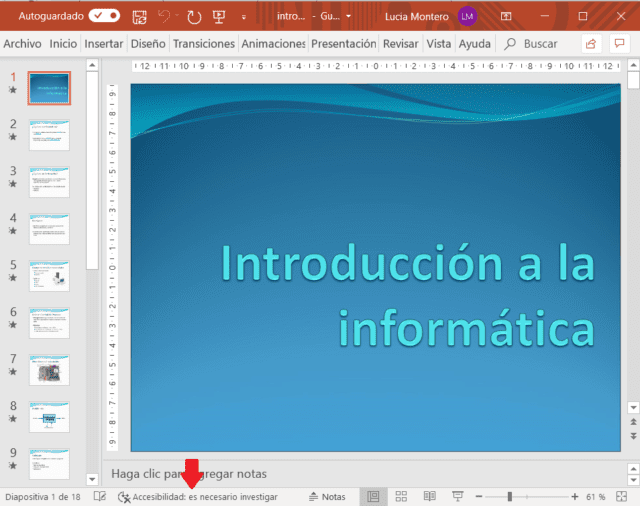



Acerca del autor